win10系统下Excel2010如何插入左右页码
excel2010是很多用户在日常办公中经常会使用到的一款软件,功能非常强大。它的左右页码不同于普通页码,可以在左右两侧显示。那么,这种类型的页码应该如何插入呢?下面,小编就以win10系统为例,分享下Excel2010插入左右页码的具体方法。
步骤如下:
1、在桌面Excel2010图标上双击鼠标左键,将其打开运行。启动Excel2010表格编辑程序。
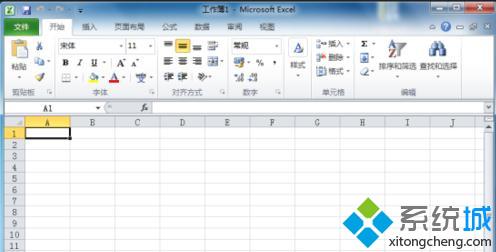
2、在打开的Excel工作窗口,打开“页面布局”菜单选项卡,然后再点击“页面设置”区域右下角的对话框启动器按钮。
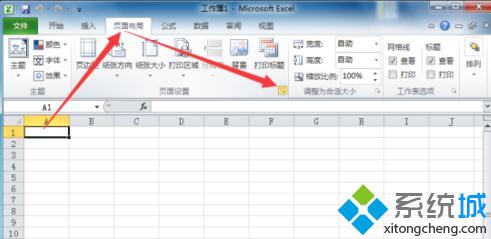
3、点击“对话框启动器”按钮后,这个时候会打开“页面设置”对话框。

4、在打开的页面设置对话窗口中,将选项卡切换到“页眉/页脚”选项卡栏。
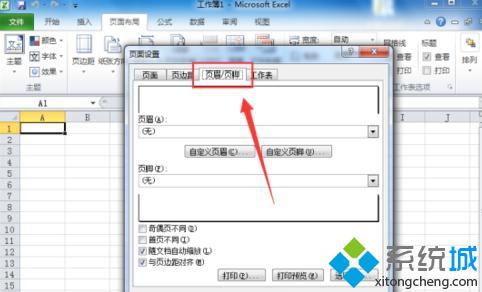
5、在“页眉/页脚”选项卡栏中,在“奇偶页不同”前的复选框中“√”,然后再点击“自定义页脚”按钮。
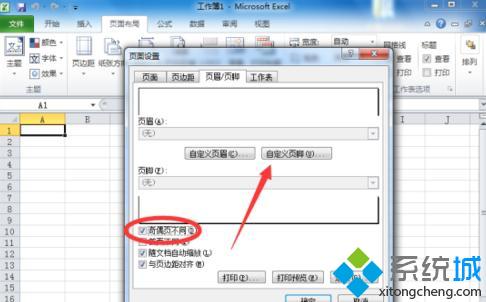
6、在弹出的“页脚”对话框的“奇数页页脚”选项卡中,鼠标点击一下右侧空白区域,然后点击第二个“插入页码”按钮。插入页码后,如果要设置页码字体的大小,可点击第一个“格式文本”按钮进行设置。
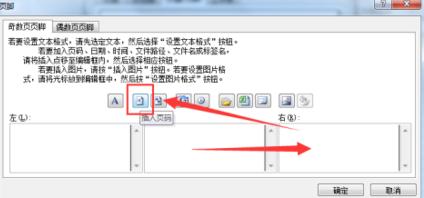
7、接着切换到“偶数页页脚”选项卡中,鼠标点击左侧空白区域,然后再点击“插入页码”按钮。设置完成后,点击“确定”按钮即可。
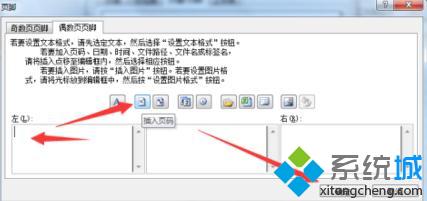
windows10系统下Excel2010插入左右页码的方法就为大家介绍到这里了。经常使用excel2010的用户们,赶紧跟着小编的步骤试着操作看看!
我告诉你msdn版权声明:以上内容作者已申请原创保护,未经允许不得转载,侵权必究!授权事宜、对本内容有异议或投诉,敬请联系网站管理员,我们将尽快回复您,谢谢合作!










